windows 下升级安装mysql8,与旧版本5.6共存
应开发需求,自mysql5.7开始引入json列类型和相关函数。为了提高数据读写的访问效率因此把数据库从mysql 5.6版升级到最新发行版 mysql 8.0.11 。
特此记录下多版本升级共存的过程!
升级前准备工作:
1、快捷win+R 运行【sysdm.cpl】打开系统属性,删除系统环境变量 "path" 中关于之前旧版本(我这是mysql-5.6.24 )的配置信息;
2、快捷win+R 运行 【services.msc】 打开【服务】,选择关闭旧版本的mysql 服务。
安装准备工作:
一、下载MySQL
1、进入官网 https://dev.mysql.com 选择【DOWNLOADS】=>选择开源社区服务【MySQL Community Server】页面,下拉选择操作系统下载。
或者直接进入 https://dev.mysql.com/downloads/file/?id=476233 页面选择 No thanks, just start my download 下载 mysql-8.0.11-winx64.zip文件到本地。
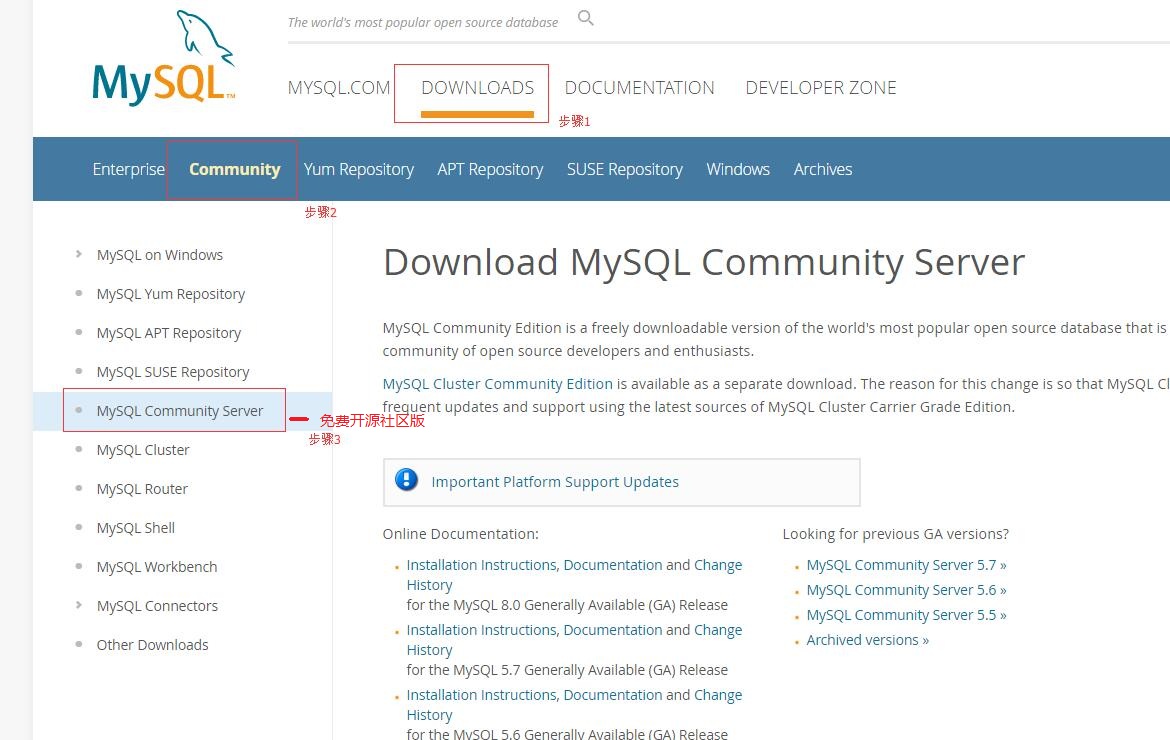
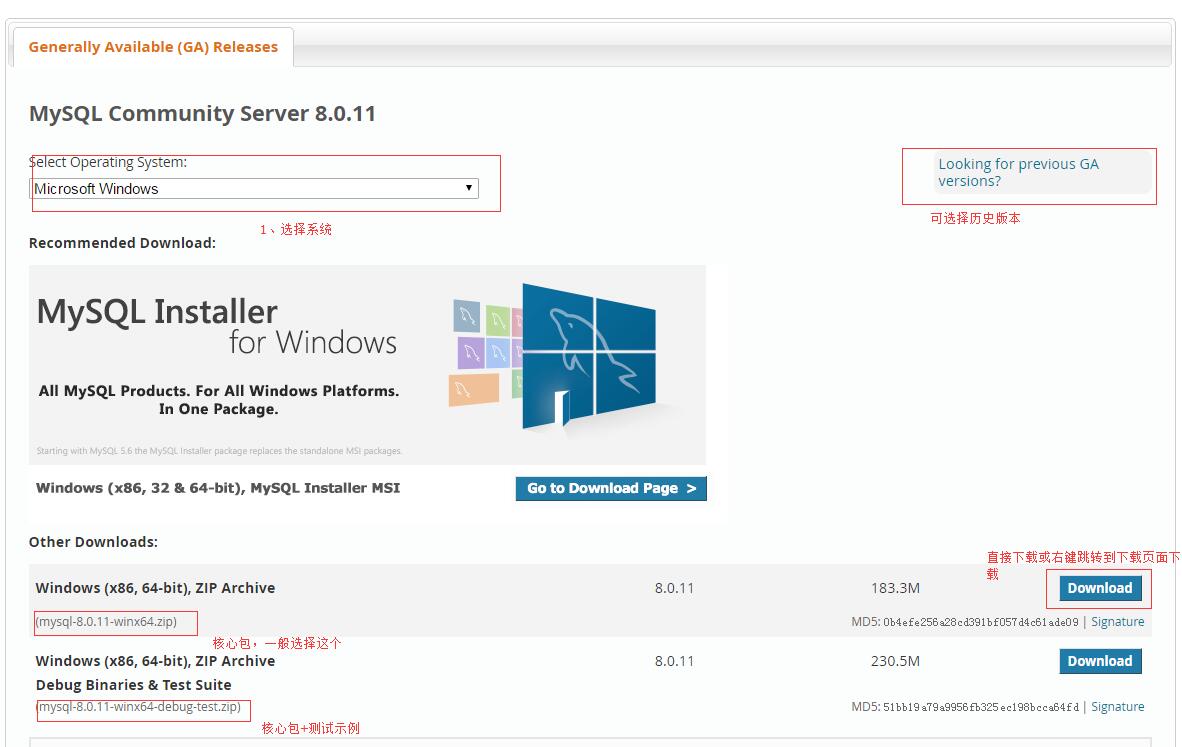
2、把下载下来的压缩包解压到 本地集成开发的目录中,如 H:\phpapache\mysql-8.0.11-winx64 。
二、编译安装Mysql
1、把新版的mysql 加入到环境变量中。
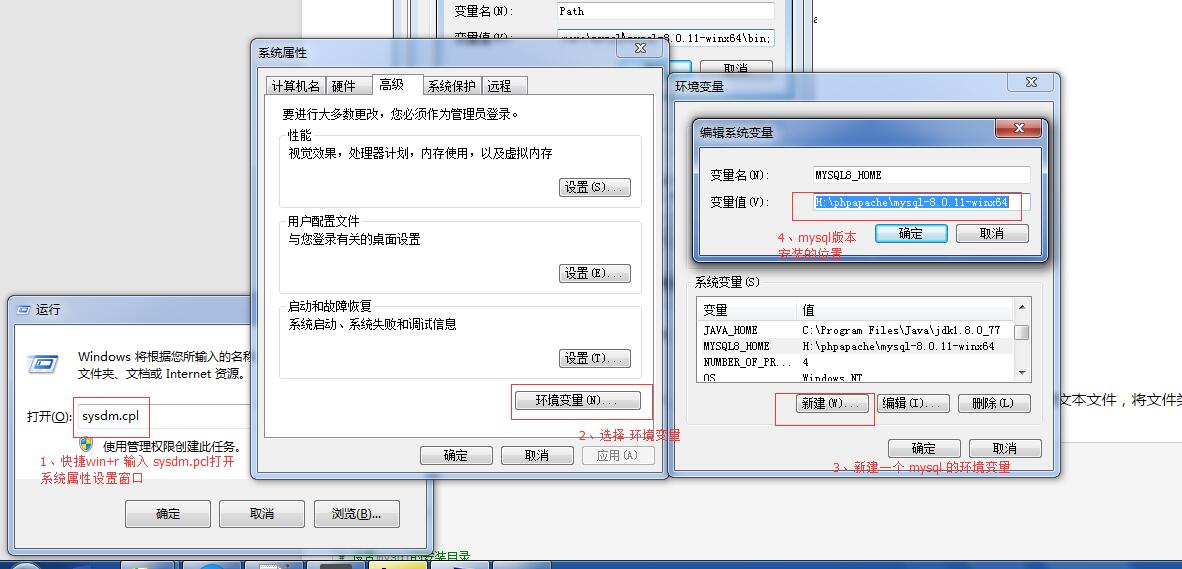
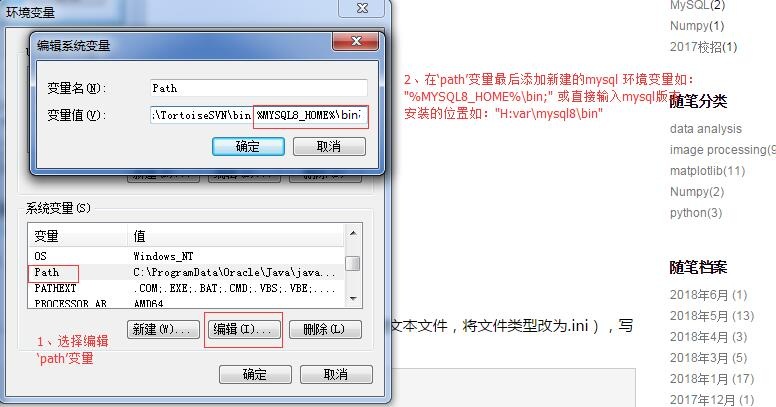
2、编辑mysql的配置文件 my.ini,若解压的压缩包不存在该文件就自己创建一个。
[mysqld]
# 设置3307端口,为了与旧版本的区分不冲突
port=3307
# 设置mysql的安装目录
# 切记此处一定要用双斜杠\\,单斜杠我这里会出错,不过看别人的教程,有的是单斜杠。自己尝试吧
basedir=H:\\phpapache\\mysql-8.0.11-winx64
# 设置mysql数据库的数据的存放目录
datadir=H:\phpapache\mysql-8.0.11-winx64\\home\\data
# 允许最大连接数
max_connections=200
# 允许连接失败的次数。这是为了防止有人从该主机试图攻击数据库系统
max_connect_errors=10
# 服务端使用的字符集默认为UTF8
character-set-server=utf8
# 创建新表时将使用的默认存储引擎
default-storage-engine=INNODB
#MySQL8.0.4之前,MySQL的密码认证插件是“mysql_native_password”,而现在使用的是“caching_sha2_password”。
# 但因为当前有很多数据库工具和链接包都不支持“caching_sha2_password”,为了方便,我暂时改回了“mysql_native_password”认证插件。
#默认使用“mysql_native_password”插件认证
default_authentication_plugin=mysql_native_password
[mysql]
# 设置mysql客户端默认字符集
default-character-set=utf8
[client]
# 设置mysql客户端连接服务端时默认使用的端口
port=3307
default-character-set=utf8
#用户密码的生命周期,设置为0 (不过期),或按公司的维护周期进行设置
default_password_lifetime=0
注意:datadir 的文件目录可自行创建也可以在初始化的时候自动生成。
3、安装MySQL
3.1、以管理员的身份运行 【CMD】 ,打开DOS 命令窗口,否则会因权限问题导致安装失败。
3.2、初始化MySQL
DOS下执行命令
H:
cd H:\phpapache\mysql-8.0.11-winx64
跳转到MySQL安装目录
在MySQL安装目录的 bin 目录下执行命令:
mysqld --initialize --console
执行完成会返回如图
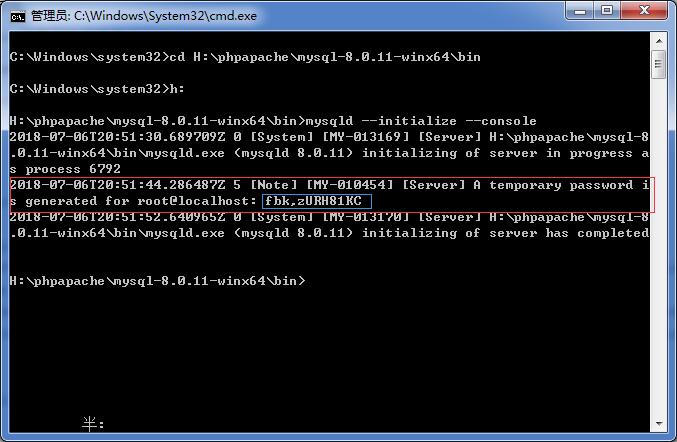
注意其中: A temporary password ....这段话,是初始化后生成的临时密码,需要几下来后面登录需要用到,如当前的是 【fbk,zURH81KC】,注意密码前面的空格不要
3.3、 安装mysql 服务
在MySQL安装目录的 bin 目录下执行命令:
mysqld --install [服务名]
后面的服务名可以不写,默认的名字为 mysql。当然,如果你的电脑上需要安装多个MySQL服务,就可以用不同的名字区分了,比如我这是 mysql 和 mysql8。
安装完成之后,就可以通过命令net start mysql启动MySQL的服务了。通过命令net stop mysql停止服务。通过命令 sc delete 服务名 卸载服务
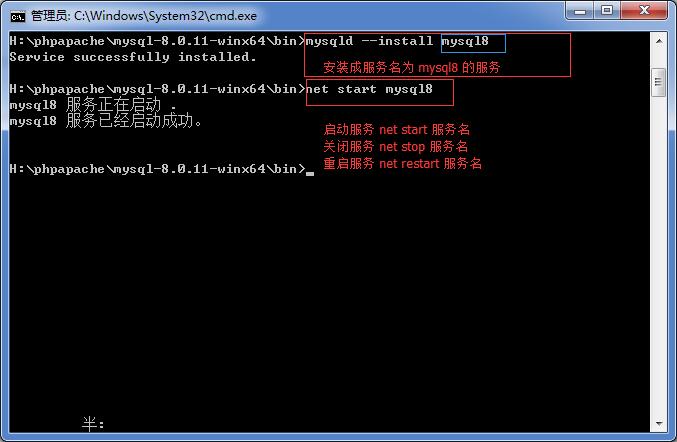
4、更改密码
在MySQL安装目录的 bin 目录下执行命令:
mysql -u root -p
这时候会提示输入密码,输入上面第3.2步骤得到的初始密码,填入即可登录成功,进入MySQL命令模式。
在mysql 8.04 之前可以通过执行:
SET PASSWORD=PASSWORD('[修改的密码]'); 来修改密码
但是MySQL8.0.4开始,这样是不行的。因为之前,MySQL的密码认证插件是“mysql_native_password”,mysql 8.04 之后使用的是“caching_sha2_password”。
因为当前有很多数据库工具和链接包都不支持“caching_sha2_password”,为了方便,暂时改回了“mysql_native_password”认证插件。
修改用户密码,在MySQL中执行命令:
ALTER USER 'root'@'localhost' IDENTIFIED WITH mysql_native_password BY '新密码';
如果想默认使用“mysql_native_password”插件认证,可以在配置文件中配置default_authentication_plugin项。
default_authentication_plugin=mysql_native_password
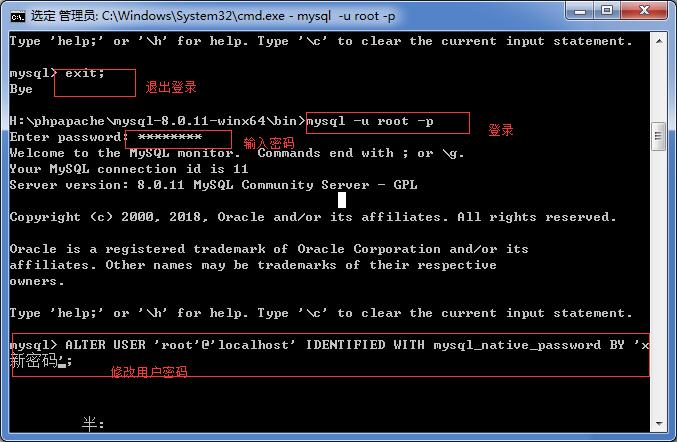
到此,安装部署就完成了。

可以用 命令查看一下默认安装的数据库:
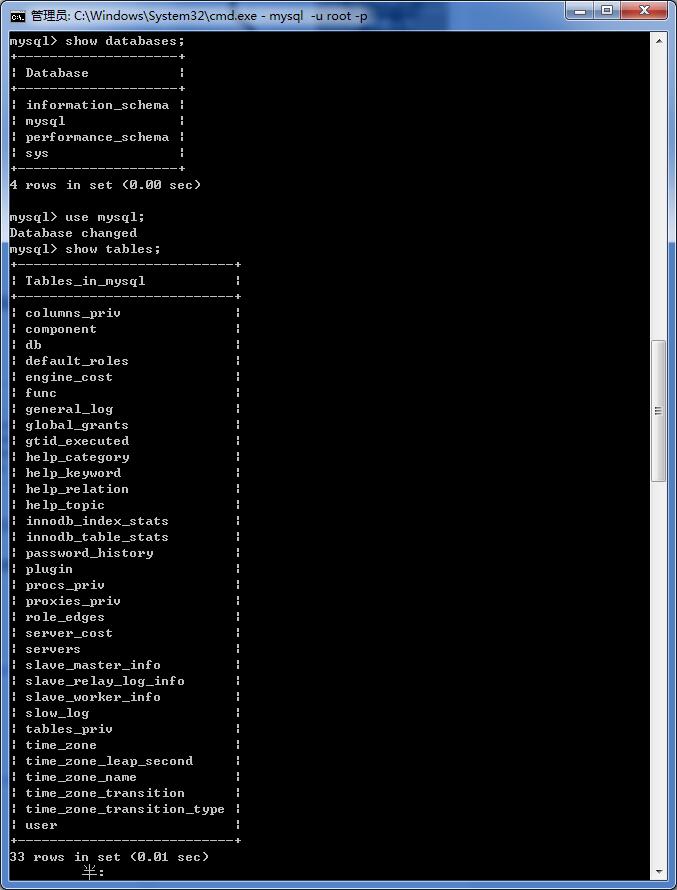
看到默认初始化了mysql数据库,其中user表里面存储MySQL用户信息。
有4个初始用户,对其中3个对应了不同的初始系统库

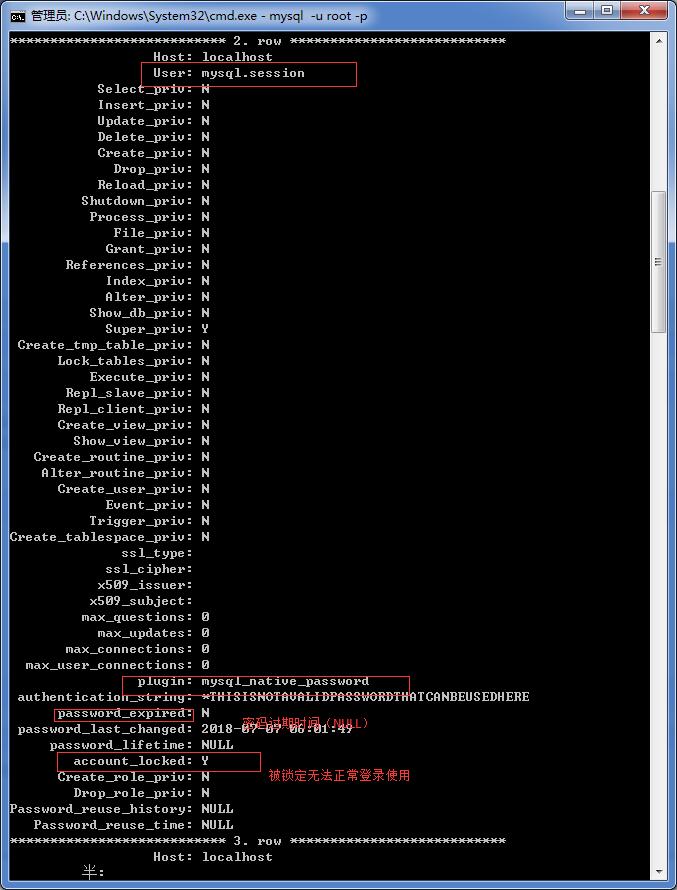
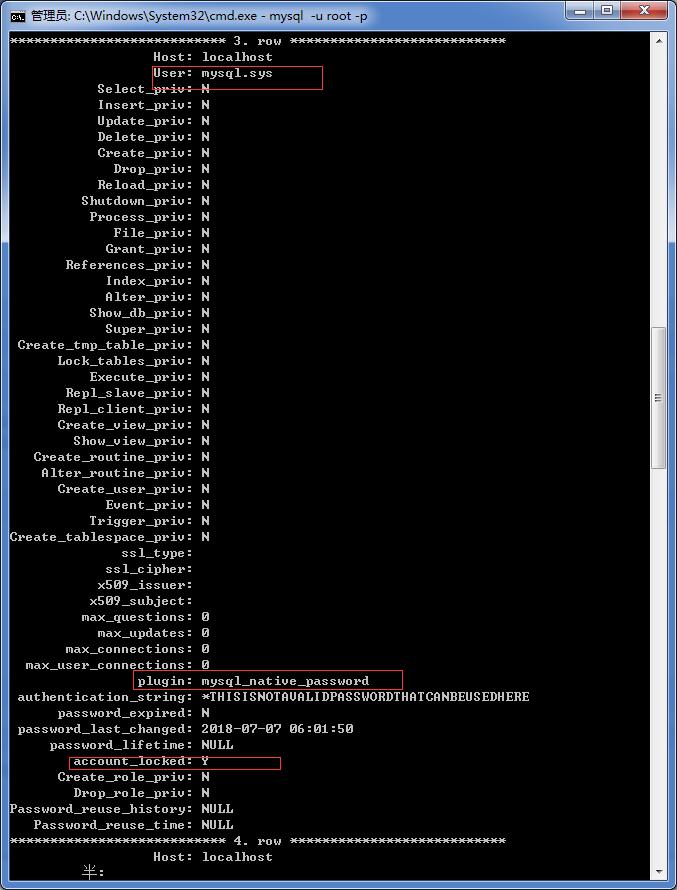
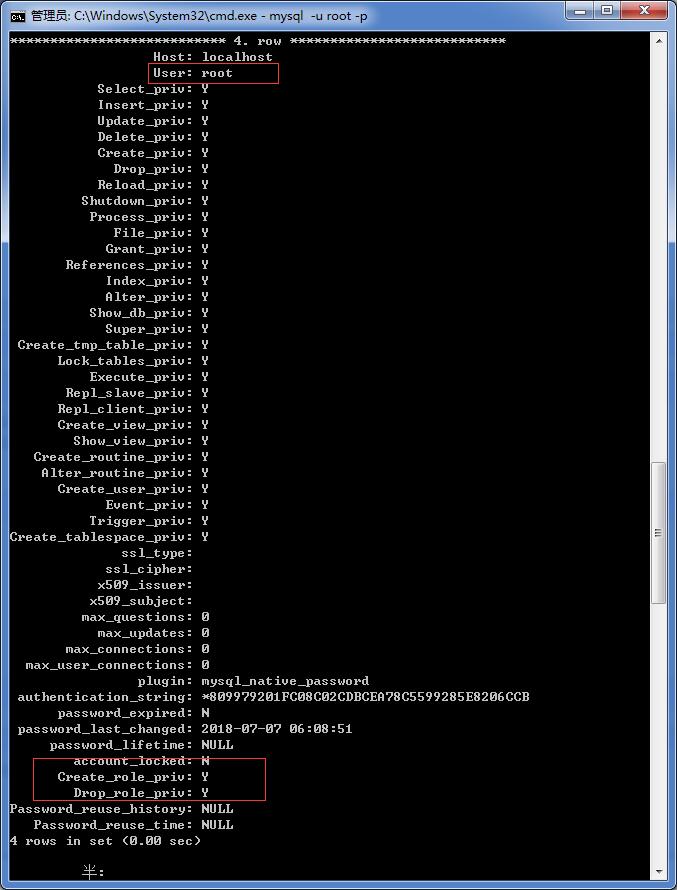
管理员root的host是localhost,代表仅限localhost登录访问。如果要允许开放其他ip登录,则需要添加新的host。如果要允许远程ip访问,可以直接修改成“%”,但这样会导致本地无法连接。
因此最好新建允许远程连接的管理用户。
创建用户:
CREATE USER 'zw'@'%' IDENTIFIED WITH mysql_native_password BY 'zw125408';
#(需要注意:mysql8.04后加密方式修改了)
#检查用户
select user, host, plugin, authentication_string from user\G;
#查询语句 \G 结尾表示格式化输出
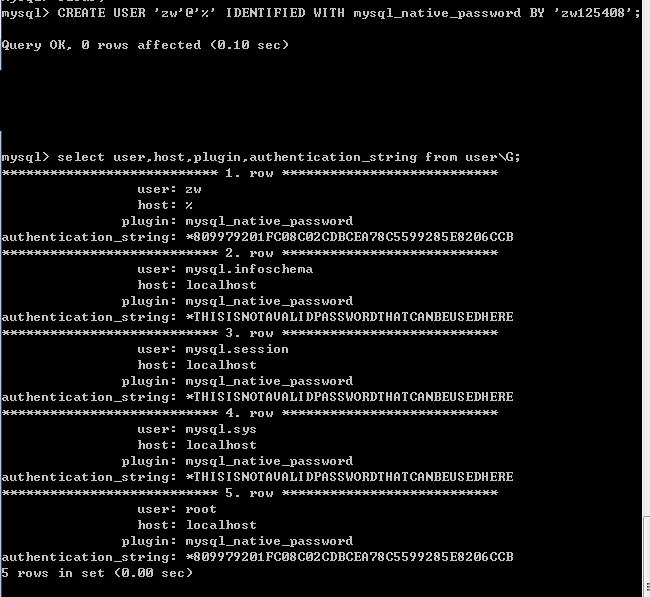
授于管理权限
#授权所有权限
GRANT ALL PRIVILEGES ON *.* TO 'zw'@'%';
#授权基本的查询修改权限,按需求设置
GRANT SELECT,INSERT,UPDATE,DELETE,CREATE,DROP,ALTER ON *.* TO 'baseroot'@'%';
grant all privileges on *.* to '用户'@'%' identified by '密码' with grant option;
- all privileges:表示将所有权限授予给用户。也可指定具体的权限,如:SELECT、CREATE、DROP等。
- on:表示这些权限对哪些数据库和表生效,格式:数据库名.表名,这里写“*.*”表示所有数据库,所有表。如果我要指定将权限应用到test库的user表中,可以这么写:test.user
- to:将权限授予哪个用户。格式:”用户名”@”登录IP或域名”。%表示没有限制,在任何主机都可以登录。比如:”zw”@”192.168.0.%”,表示zw这个用户只能在192.168.0IP段登录
- identified by:指定用户的登录密码
- with grant option:表示允许用户将自己的权限授权给其它用户
可以使用GRANT给用户添加权限,权限会自动叠加,不会覆盖之前授予的权限,比如你先给用户添加一个SELECT权限,后来又给用户添加了一个INSERT权限,那么该用户就同时拥有了SELECT和INSERT权限。
用户详情的权限列表请参考MySQL官网说明:http://dev.mysql.com/doc/refman/5.7/en/privileges-provided.html
#刷新权限:
对用户做了权限变更之后,一定记得重新加载一下权限,将权限信息从内存中写入数据库。
mysql> flush privileges;
查看用户权限
show grants for 'zw'@'%';
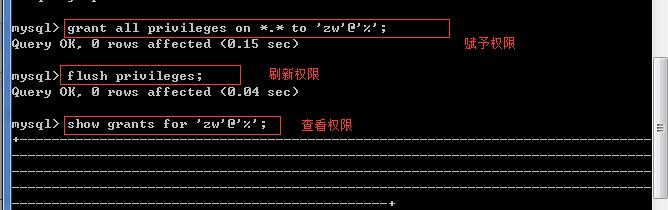
参考资料
mysql8.0.11安装 https://www.cnblogs.com/laumians-notes/p/9069498.html
多版本共存 https://blog.csdn.net/lizhikang2009/article/details/51123812
权限参考 https://blog.csdn.net/anzhen0429/article/details/78296814
windows 下升级安装mysql8,与旧版本5.6共存的更多相关文章
- windows下同时安装多个python版本的方法
根据项目的需要,我的电脑上需要安装的python不止一个版本,比如同时需要python2.7和python3.6: 安装多个python版本 这时需要下载多个python安装包,为了区分不同的pyth ...
- Linux下升级安装Python-3.6.2版本
本文主要介绍在Linux(CentOS)下将Python的版本升级为3.6.2的方法 众所周知,在2020年python官方将不再支持2.7版本的python,所以使用3.x版本的python是必要的 ...
- windows下离线安装mysql8.0服务(支持多个安装,端口不同就可以)
1.官网下载 mysql文件.官网下载链接:https://dev.mysql.com/downloads/mysql/ 选择mysql下载的系统版本. 此处可以下载MSI安装包,图简单的朋友可以 ...
- ubuntu下JDK安装(更新旧版本JAVA)
1.sudo apt-get install openjdk-8-jre openjdk-8-jdk 2.默认会安装在 路径为 /usr/lib/jvm/java-7-openjdk-amd64 下面 ...
- Windows 下升级 node & npm 到最新版本
查询 Node 的安装目录where node 升级 Node:在官网下载最新的安装包,直接安装即可.https://nodejs.org/ 升级 npmnpm install -g npm 使用 n ...
- Linux下升级安装Python-3.6.9版本
1.操作系统信息 (1)cat /etc/redhat-releas (2)Red Hat Enterprise Linux Server release 6.0 (Santiago) 2.安装开发 ...
- MySQL8.0在Windows下的安装和使用
前言 MySQL在Windows下有2种安装方式:1.图形化界面方式安装MySQL 2.noinstall方式安装MySQL.在这里,本文只介绍第二种方式:以noinstall方式安装MySQL,以及 ...
- Windows下升级Python3.7.7后(原Python3.6.2版本)如何切换Python版本
笔者:风起怨江南 出处:https://www.cnblogs.com/mengjinxiang 笔者原创,文章欢迎转载,如果喜欢请点赞+关注,谢谢! 问题:window系统下,如果升级了最新的Pyt ...
- Windows下Wireshark安装版本选择方式
Windows下Wireshark安装版本选择方式 Wireshark版本分为1.X系列和2.X系列.1.X系列是早期版本,不提供中文版本.2.X系列是新版本,安装后,同时提供中文版和英文版.根据 ...
随机推荐
- Openstack入门篇(十五)之如何创建生产使用的openstack镜像
在linux-node1节点上: [root@linux-node1 ~]# yum install -y openstack-nova-compute [root@linux-node1 ~]# y ...
- 安装 vagrant homestead步骤
vagrant box add laravel/homestead /Users/user/Downloads/virtualbox.box #virtualbox.box存放的位置 cd ~ g ...
- browser-sync 文件监听失败的解决方案
问题 为了方便实时预览前端开发过程中修改源码后的页面,我在全球最大的同性交友网Github中找到了一个非常实用的工具,browser-sync. 安装使用方式请自行到官网https://browser ...
- DMS路由表
DMS路由表: route add -p 53.90.146.0 mask 255.255.255.0 10.77.35.249 ================================= ...
- postMan测试Controller接口
1.介绍 Postman是一款功能强大的网页调试与发送网页HTTP请求的Chrome插件. 2.安装 Postman 4.1.2 下载地址: http://files.cnblogs.com/file ...
- Genymotion模拟器安装问题及解决(启动失败,模拟器不能联网)
安装Genymotion模拟器安装后启动不了,报错: 百度的解决方法是打开VMVBirtualox选中自己的设备点击设置—常规—将版本设置为图中箭头所指的: 但是我这样做的时候发现我的下拉列表中没有6 ...
- IOS测试-Fastmonkey
目录: 一.背景 二.Fastmonkey介绍 三.Fastmonkey操作前准备 四.Fastmonkey工程配置过程 五.执行Monkey测试 六.FAQ Fastmonkey实践 一.背景: 因 ...
- 《杜增强讲Unity之Tanks坦克大战》3-添加坦克
3 添加坦克 3.1 本节效果预览 3.2 另存新场景 首先打开上次的场景s1,另存为s2,放到同一个文件夹下面. 3.3 添加坦克模型 在Model文件夹下面找到Tank模型 将Tank ...
- Spring Boot之拦截器与过滤器(完整版)
作者:liuxiaopeng 链接:http://www.cnblogs.com/paddix 作者:蓝精灵lx原文:https://blog.csdn.net/liuxiao723846/artic ...
- 企业服务总线ESB
# 企业服务总线ESB 由中间件技术实现并支持SOA的一组基础架构,支持异构环境中的服务.消息以及基于事件的交互,并且具有适当的服务级别和可管理性. 通过使用ESB,可以在几乎不更改代码的情况下,以一 ...
